Фонетический разбор слова — памятка по звуко-буквенному разбору
Школьный портал → Полезное школьникам → Памятка по звуко-буквенному разбору слова
Как делать фонетический (звуко-буквенный) разбор слов. Воспользуйтесь нашей памяткой.
Введение в фонетику
Фонетика — раздел науки о языке, изучающий звуки речи.
Буквы — графические знаки, обозначающие написание звуков. Буквы мы пишем и видим, звуки произносим и слышим.
Звуки делятся на согласные и гласные.
Согласные звуки
Существуют 36 согласных звуков. Они делятся на твердые и мягкие, звонкие и глухие.
Согласные парные звуки по звонкости / глухости
[б] [б’] [в] [в’] [г] [г’] [д] [д’] [ж] [з] [з’] — звонкие парные
[п] [ п’] [ф] [ф’] [к] [к’] [т] [т’] [ш] [с] [с’] — глухие парные
Согласные звонкие непарные звуки
[л] [л’] [м] [м’] [н] [н’] [р] [р’] [й’] — звонкие непарные
Согласные глухие непарные звуки
[х] [х’] [ц] [ч’] [щ’] — глухие непарные
Согласные парные звуки по твёрдости / мягкости
[б] [в] [г] [д] [з] [к] [л] [м] [н] [п] [р] [c] [т] [ф] [х] — твердые парные
[б’] [в’] [г’] [д’] [з’] [к’] [л’] [м’] [н’] [п’] [р’] [c’] [т’] [ф’] [х’] — мягкие парные
Согласные непарные звуки по твёрдости / мягкости
[ж] [ш] [ц] — твердые непарные
[й’] [ч’] [щ’] — мягкие непарные
Гласные звуки
Всего в русском языке 10 гласных букв: А Я, О Ё, У Ю, Ы И, Э Е и 6 гласных звуков: [А], [О], [У], [Ы], [ Э], [И].
Буквы А О У Ы Э — указывают на твёрдый согласный звук (предыдущий согласный читается твердо).
Буквы Я Ё Ю И Е — указывают на мягкий согласный звук (предыдущий согласный читается мягко).
Гласные буквы Я Ё Е Ю — йотированные дают один или два звука.
Буквы Я Ё Е Ю имеют два звука, если стоят:
- в начале слова (яма, ёж, юла, ель)
- после гласной (лесная, умею)
- после ь, ъ (вьюга, подъезд)
Я = [Й’] [А]
Ё = [Й’] [О]
Е = [Й’] [Э]
Ю = [Й’] [У]
Порядок фонетического разбора слова
- Записать слово, поставить ударение, разделить на слоги. Написать количество слогов, букв и звуков.
- Согласные звуки: звонкие или глухие парные или непарные, твёрдые или мягкие парные или непарные.
- Гласные звуки: ударные или безударные.
Пример фонетического (звуко-буквенного) разбора
Зверьки — 2 слога, 7 букв, 6 звуков.
з — [з] — согл., зв. парн., тв. парн.
в — [в’] — согл., зв. парн., мягк. парн.
е — [и] м гласн., безуд.
р — [р’] — согл., зв. непарн, мягк. парн.
ь — [ — ]
к — [к’] — согл., глух. парн., мягк. парн.
и — [и] — гл., ударн.
Келья — 2 слога, 5 букв, 5 звуков.
к — [к’] — согл., глух. парн., мягк. парн.
е — [е] — гл., ударн.
л — [л’] — согл., звон., непарн., мяг., парн.
ь — [ — ]
я — [й’] — согл., звон., непарн., мяг., непарн.
[а] — гл., безуд.
284A271109 — слова для фонетического анализа, машинный перевод, токен 1 (I)
Всплывающее окно «Расширенный поиск» позволяет создавать/уточнять сложные запросы в одном всплывающем окне с вкладками. В расширенном поиске вы можете создавать логические поисковые запросы и применять к вашему поиску одну или несколько категорий фильтров.
Обратите внимание, что нет определенного порядка вкладок в расширенном поиске, и вы можете применять фильтры в любом порядке. Если есть несколько вариантов для категории фильтра, например. (Темы) отображаемые параметры и количество записей основаны на вашем запросе. Каждый раз, когда вы переключаете вкладки, доступные параметры фильтра и количество записей обновляются, чтобы отразить любые изменения на предыдущей вкладке.
Если есть несколько вариантов для категории фильтра, например. (Темы) отображаемые параметры и количество записей основаны на вашем запросе. Каждый раз, когда вы переключаете вкладки, доступные параметры фильтра и количество записей обновляются, чтобы отразить любые изменения на предыдущей вкладке.
Просмотр вашего расширенного поиска
По мере создания/уточнения поиска во всплывающем окне расширенного поиска вы можете просмотреть весь поиск и количество результатов, которые будут возвращены, выбрав вкладку «Обзор». На этой вкладке также можно изменить параметры поиска, удалив фильтры.
Конструктор запросов условий поиска
Конструктор запросов обеспечивает способ поиска записей с использованием нескольких комбинаций условий поиска и логических операторов.
Строки запроса
Расширенные запросы, созданные с помощью конструктора запросов, состоят из строк. Каждая строка состоит из поля, оператора условия и значения. Значение сообщает поиску, что искать, Поле сообщает поиску, где искать, а Оператор условия сообщает поиску, должна ли запись «Содержать» или «Исключить» Значение.
- Несколько условий поиска, введенных в одно значение условия, обрабатываются поиском как разделенные логическим оператором AND.
- Условия поиска обрабатываются без учета регистра. «Дождь» — это то же самое, что «дождь».
- Точные фразы также можно вводить в значения условий, используя кавычки » «, например. «ледяные щиты»
- ? символ может использоваться для выполнения поиска по подстановочному символу с одним символом. Например. Организации.
- Символ * можно использовать для выполнения поиска по подстановочным знакам, состоящим из нескольких символов. Например. Продлить*
Примечание. Подстановочные знаки можно применять к отдельным условиям поиска, но не к поисковым фразам.
Логические операторы
Конструктор запросов поддерживает использование логических операторов «И» и «ИЛИ» между строками запроса. Операторы применяются на уровне поиска, что означает, что все строки запроса разделены одним и тем же логическим значением. Изменение логического значения между двумя строками запроса изменит значение между всеми строками запроса.
Изменение логического значения между двумя строками запроса изменит значение между всеми строками запроса.
Пример — создание расширенного запроса
Здесь мы пошагово создадим расширенный запрос, в котором мы хотели бы найти все записи, содержащие «дождь» в заголовке, а также «наводнение» и «погода» в описании.
- Убедитесь, что вы начинаете новый поиск, очистив все предыдущие поиски.
- Откройте всплывающее окно расширенного поиска и убедитесь, что вы находитесь на вкладке «Поисковые условия». По умолчанию должны отображаться две строки запроса.
- В раскрывающемся списке «Поле» в 1-й строке запроса выберите «Заголовок».
- В пустом поле значения в 1-й строке запроса введите поисковый запрос «Дождь».
- В раскрывающемся списке «Поле» во 2-й строке запроса выберите «Описание».
- В пустое поле значения во 2-й строке запроса введите поисковый запрос «флуд».
- Нажмите кнопку «Добавить строку», чтобы добавить третью строку запроса.

- В раскрывающемся списке «Поле» в 3-й строке запроса выберите «Описание».
- В пустом поле значения в 3-й строке запроса введите поисковый запрос «погода».
- Нажмите кнопку «Поиск», чтобы выполнить поиск.
Фильтр тем
Вкладка Тема позволяет уточнить поиск, выбрав темы, которые использовались для описания записей данных. Предметный словарь по умолчанию в Research Data Australia, который постоянно используется поставщиками данных, — это ANZSRC Field of Research. Другие поддерживаемые тематические словари также доступны и могут быть выбраны с помощью раскрывающегося списка в верхней части вкладки (обратите внимание, что их загрузка может занять некоторое время).
Тематические словари отображаются в виде доступных для просмотра иерархических деревьев. Литералы тем, отображаемые в виде зеленых ссылок, можно щелкнуть, чтобы отобразить или скрыть дочерние темы.
Темы могут быть добавлены или удалены из вашего поиска с помощью флажка, отображаемого для каждого литерала темы.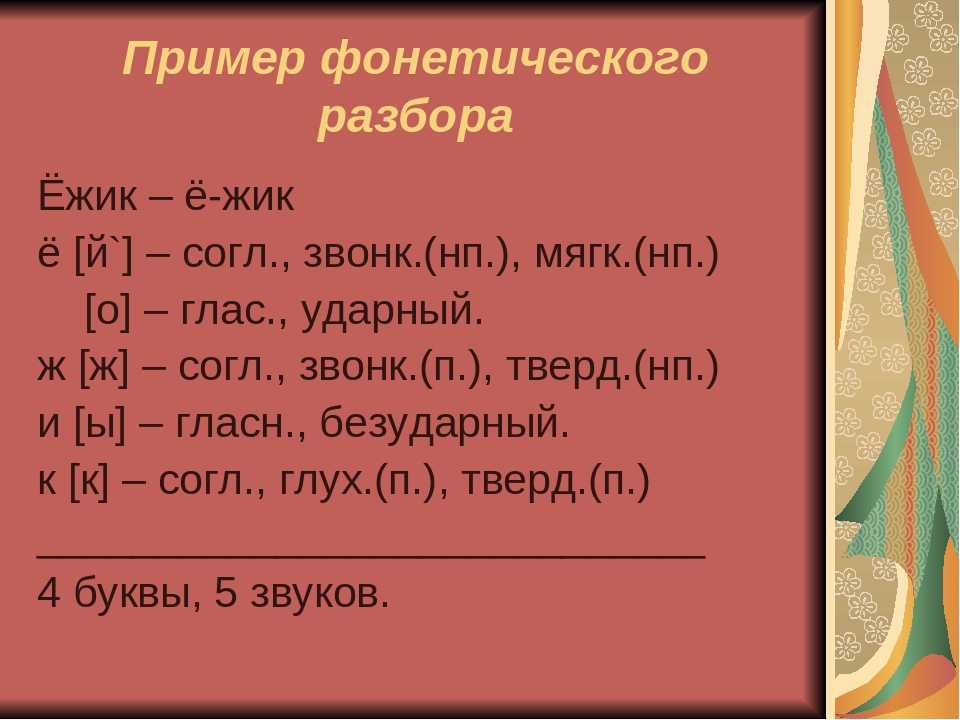 Несколько предметов могут быть выбраны в одном предметном словаре, а также в разных словарях.
Несколько предметов могут быть выбраны в одном предметном словаре, а также в разных словарях.
Количество записей с темой будет отображаться в конце каждого литерала темы, например, «Экономика (30)». Обратите внимание, что, поскольку отношения между записями и субъектами являются многими ко многим, количество отображаемых тем не обязательно будет соответствовать количеству записей, возвращенных вашим поиском. Например, вы можете увидеть 3 предмета, рядом с которыми стоит (1). Это может привести к одной записи, содержащей все 3 субъекта. Там, где нет записей со значением темы, (0) будет отображаться с литералом.
Фильтр поставщиков данных
Вкладка «Поставщик данных» позволяет ограничить поиск записями, опубликованными в Research Data Australia определенными поставщиками. Количество записей, доступных от поставщиков, будет отображаться в конце литерала каждого поставщика. Например, «Bond University ( 25)».
Поставщики данных могут быть добавлены или удалены из вашего поиска с помощью флажка, отображаемого для каждого литерала поставщика данных.
Фильтр доступа
Вкладка «Доступ» позволяет ограничить поиск записями с определенными типами доступа. Записи данных в Research Data Australia относятся к одному из четырех типов доступа:
- Открыть
- Легкодоступные и пригодные для повторного использования данные.
- Условный
- Доступные и повторно используемые данные при соблюдении определенных условий (например, требуется бесплатная регистрация)
- Restricted
- Доступ к данным каким-либо образом ограничен (например, доступен только определенной группе пользователей или в определенном физическом месте)
- Другое
- <нет значения> или <заданное пользователем значение>
Количество записей, доступных для каждого типа доступа, будет отображаться в конце литерала доступа, например, «Открыть (23)».
Типы доступа могут быть добавлены или удалены из вашего поиска с помощью флажка, отображаемого для каждого литерала доступа.
Фильтр лицензий
| Группа фильтров лицензий | Типы лицензий включены |
|---|---|
Открытая лицензия : Лицензия с широкими разрешениями, которые могут включать
требование указать источник или совместное использование (или и то, и другое), требующее
производная работа должна быть лицензирована на тех же или аналогичных условиях, что и повторно используемый материал. | CC-BY CC-BY-SA PL |
| Некоммерческая лицензия : То же, что и Открытая лицензия, но также ограничение повторного использования только в некоммерческих целях. | CC-BY-NC СС BY-NC-SA |
| Непроизводная лицензия : Как и в случае с открытой лицензией, но также запрещает адаптацию материала и во втором случае также ограничивает повторное использование только в некоммерческих целях. | CC BY-ND CC-BY-NC-ND |
Ограничительная лицензия : Лицензия, запрещающая повторное использование материала, за исключением определенных ограничительных
условия удовлетворены. Обратите внимание на лицензионные ограничения и права на контакт
обладатель разрешений, выходящих за рамки условий лицензии. Обратите внимание на лицензионные ограничения и права на контакт
обладатель разрешений, выходящих за рамки условий лицензии. | AusGOALОграничительный |
| Нет лицензии : Все права на повторное использование, передачу, публикацию или воспроизведение материала принадлежат защищены, за исключением конкретных прав, содержащихся в Закон об авторском праве 1968 г. или аналогичные законы. Свяжитесь с правообладателем для разрешение на повторное использование этого материала. | |
| Прочее | <нет значения> или <определяется пользователем значение> |
Количество записей, доступных в каждой группе фильтров лицензий, будет отображаться в конце литерала лицензии, например, «Нет лицензии (57)».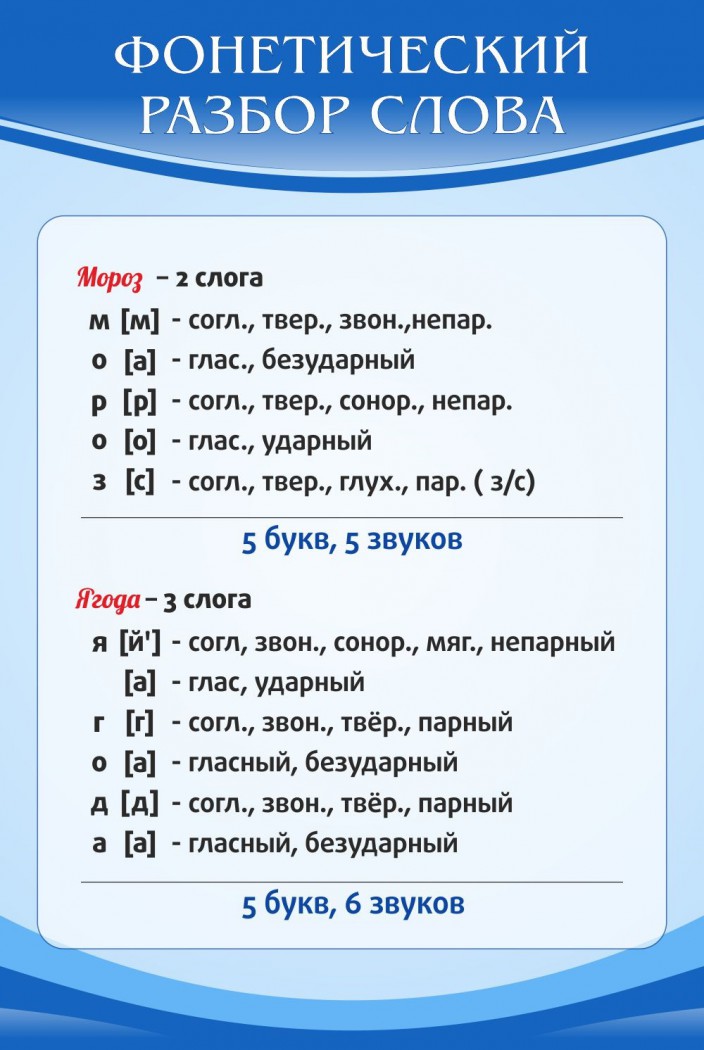
Группы лицензий можно добавлять или удалять из результатов поиска с помощью флажка, отображаемого для каждого литерала лицензии.
Фильтр периода времени
Вкладка «Период времени» позволяет ограничить поиск только теми записями, которые содержат информацию о временном охвате*, попадающую в определенный диапазон лет. Фильтр был реализован в виде пары текстовых полей, которые позволяют вам ввести «С года». и «К году». Текст-заполнитель, отображаемый в текстовых полях, указывает доступный временной диапазон, в котором вы можете выполнять поиск.
Чтобы отфильтровать результаты по периоду времени: Откройте всплывающее окно расширенного поиска и убедитесь, что вы находитесь на вкладке «Период времени». Введите диапазон периода времени, используя поля «С года» и «По год». Нажмите кнопку «Поиск», чтобы выполнить поиск.
*Временной охват = период времени, в течение которого были собраны данные или проведены наблюдения
Примечание. Если записи в вашем поиске не содержат временной информации, на вкладке будет отображаться следующее сообщение:
«Результаты поиска не содержат информации о периоде времени».
Фильтр местоположения
Вкладка «Местоположение» позволит вам отфильтровать результаты поиска только для тех записей, в которых описана отображаемая информация о местоположении, которая попадает в указанный регион.
Чтобы нарисовать регион на карте:
- откройте всплывающее окно «Расширенный поиск» и убедитесь, что вы находитесь на вкладке «Местоположение».
- Используйте инструменты навигации по карте в левой части карты, пока не получите нужный вид карты.
- Выберите инструмент «Ящик» ().
- Нажмите на карту и перетащите мышь, чтобы нарисовать прямоугольник.
- Отпустите кнопку мыши, чтобы закончить. Если для выбора доступны записи с информацией о местоположении, для первых 15 записей будет отображаться красный маркер.
- Нажмите кнопку «Поиск», чтобы выполнить поиск.
Примечание. Чтобы изменить или перерисовать область, просто повторите описанные выше шаги.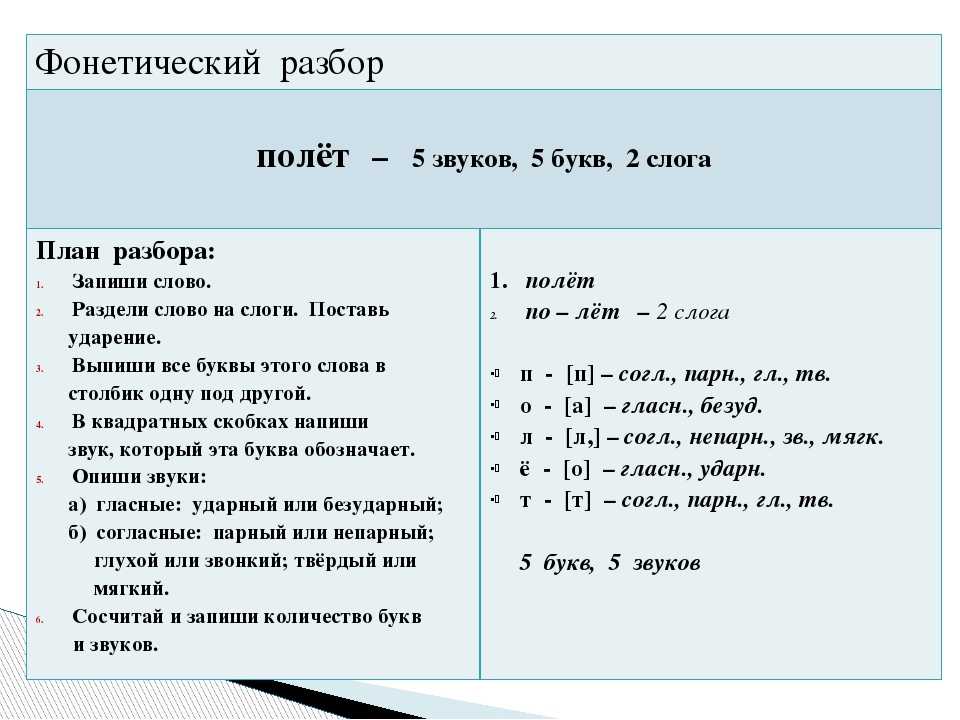
Готов | Университет Висконсина
Поиск
Полный сайт
Каталог
Программы
Майоры и несовершеннолетние
Ищи сейчасОнлайн степени
Узнать большеОплата колледжа
Стипендии и многое другое!Дружественный к трансферу прием
Трансфер в СтаутКампус Туры
Совершите тур!Наше политехническое преимущество
Наше преимуществоОткройте для себя путь карьеры в UW-Stout
Искусство, дизайн и графикаИскусство, дизайн и графика
Посмотреть кластер
Управление бизнесомБизнес и управление
Посмотреть кластер
ОбразованиеОбразование
Посмотреть кластер
Гуманитарные и социальные наукиГуманитарные и социальные науки
Посмотреть кластер
Информационные технологии и коммуникацииИнформационные технологии и связь
Посмотреть кластер
Наука, инженерия и математикаНаука, инженерия и математика
Посмотреть кластер
Студенты и семьи
Начало здесьСотрудники факультета
Найдите это здесьСообщество и посетители
Узнать большеПродвигайтесь дальше по карьерной лестнице!
Ученая степень
Продвиньтесь по карьерной лестнице, занимаясь профессиональным развитием, получением степени, степенью или сертификатами.
Поиск ученых степеней
Лайф@Стаут
We Are Stout Proud
Одно дело найти школу, в которой есть ваша степень; представлять себя есть другое. Узнайте, почему мы #StoutProud!
Узнать больше
Особенности UW-Stout
Центр новостейСтуденты UW-Stout знакомятся с новыми слоями дизайна одежды в Нью-Йорке во время экскурсии под руководством преподавателей
Тайнан и Эмерсон получают предложения о стажировке на ярмарке вакансий Национальной федерации розничной торговли
Продолжить чтениеБольшая сцена: более 50 студентов представят STEM, исследования в области социальных наук на национальной конференции
Эмили Дзикович рада представить исследования о мелких вещах, почвенных микробах, на большой сцене — Национальной конференции по студенческим исследованиям.
